안녕하세요. 오늘은 많은 사란들이 사용하는 카카오톡 pc 버전 다운로드 방법에 대해서 알아보려고 합니다. 우리가 집에서는 스마트폰으로 어플을 열어서 대화를 하지만, 회사 같은 곳에서는 pc를 열어서 합니다.

근데 사용하려는 컴퓨터에 설치가 안 되어 있는 경우가 많습니다. 그럴 때는 우리가 직접 설치를 해야 합니다. 설치를 해보신 분들은 과거의 경험을 토대로 하면 되지만 해보신 적이 없으신 분들은 어려울 수 있습니다. 조금이라도 도움을 드리기 위해서 카카오톡 pc버전 다운로드 방법에 대해서 소개해드리겠습니다.
01. 카카오톡 공식 홈페이지 접속
■ 검색창에다가 카카오톡 이라고 검색을 해주세요. 그리고 공식 홈페이지가 나옵니다. 공식 홈페이지를 클릭해주세요.


■ 아래와 같은 페이지가 나오면, 오른쪽 위를 확인해주세요. 오른쪽 위에 다운로드 라는 텍스트가 있습니다. 해당 텍스트를 클릭해주세요.

02. 카카오톡 윈도우, 맥 버전 설치
■ 4가지 선택지가 나옵니다. 맥을 사용하시는 분들은 MacOS를, 윈도우를 쓰시는 분들은 Windows을 클릭해주세요. 저의 경우는 윈도우를 사용하고 있기 때문에 3번쨰 있는 항목을 눌러서 다운로드 받았습니다. 여러분들도 여러분들의 컴퓨터 사양의 맞춰서 다운로드 해주세요.

■ 다운 받은 셋업 파일을 클릭해서 열어주세요. 셋업 파일이 안 보이시는 분들은 파일창에 다운로드 탭에 카카오톡 모양의 셋업 파일을 볼 수 있습니다.

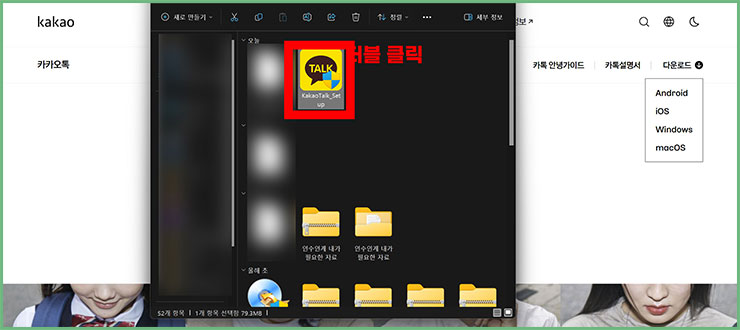
■ 셋업 파일을 누르고 나면 약간의 다운로드 시간이 걸립니다. 그리고 카카오톡 설치라는 이름의 창이 나옵니다. 다음을 클릭해주세요.
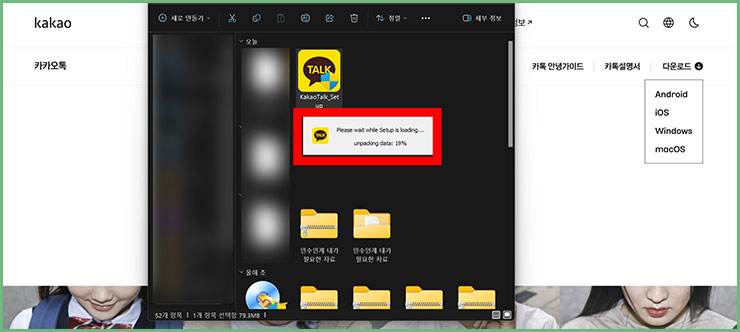
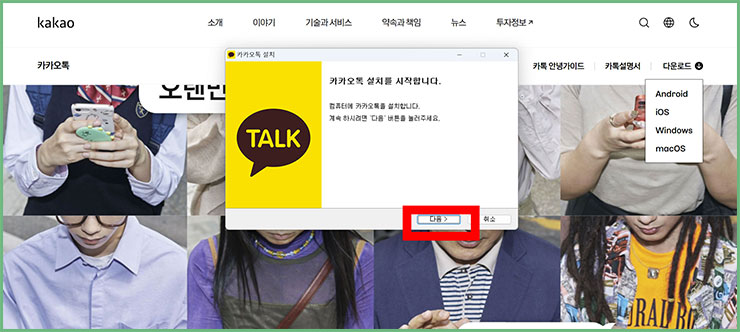
■ 이제 여러분들의 컴퓨터에 카카오톡 PC 버전 다운로드를 하시려는 분들은 동의함을 클릭해주세요.
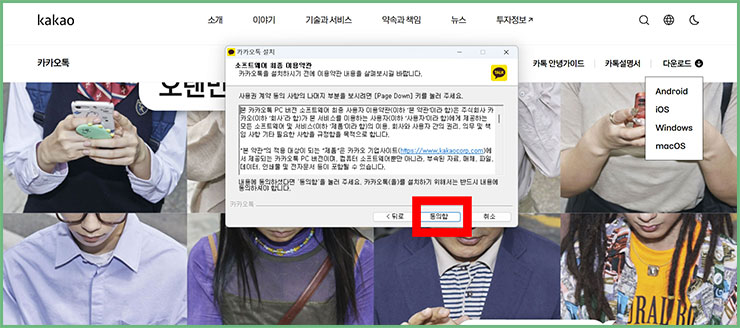
■ 설치 장소를 정해주세요. 특정 장소에 어플를 들어가기를 희망하시는 분들은 찾아보기를 눌러서 설치 장소를 선택해주세요. 하지만 심플하게 바탕화면에 다운 받으실 분들은 다음을 클릭해주세요.
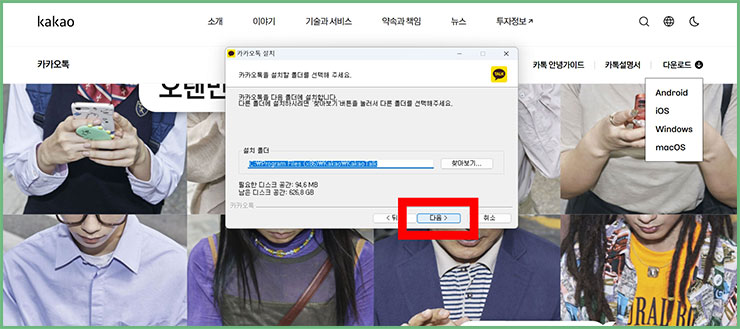
■ 그 다음에는 바로가기를 위해서 설치를 클릭해주세요.
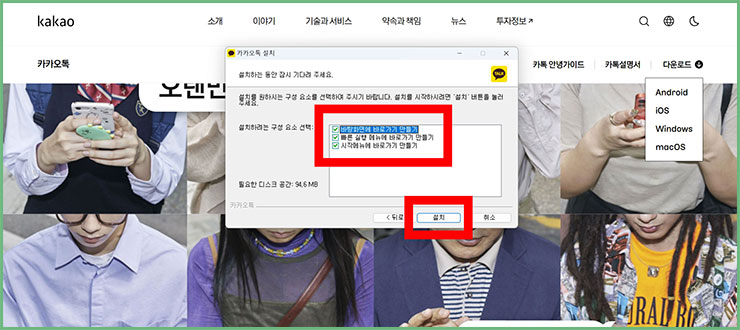
03. 카카오톡 PC 버전 로그인하기
■ 여러분들 컴퓨터 화면에 카카오톡 어플 모양이 생겼을 겁니다. 카카오톡 어플 모양을 클릭해주세요.
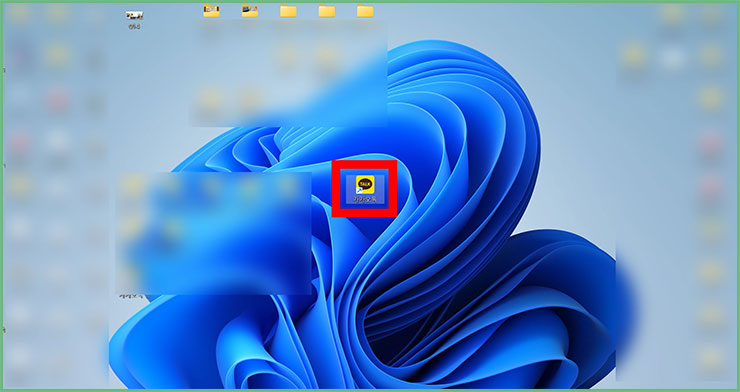
■ 그 다음에 여러분들께서 모바일로 로그인을 했을 때 아이디와 비밀번호를 입력해주시면 됩니다. 여기까지 카카오톡 PC 버전 다운로드가 끝이 났습니다.

오늘은 저와 함께 카카오톡 PC 버전 다운로드 방법에 대해서 함께 알아보았습니다. 처음하시는 분들도 제 글을 보고 따라하실 수 있도록 최대한 자세하게 글을 작성해보았습니다.
카카오톡 PC 버전 설치를 하다가 어려운 부분이 있으면 언제든지 편하게 말씀해주세요. 다음에도 여러분들께 도움이 되는 글을 가지고 돌아오겠습니다 :)
| 이 자료는 대한민국 저작권법의 보호를 받습니다. 작성된 모든 내용의 권리는 작성자에게 있으며, 작성자의 동의 없는 사용이 금지됩니다. 본 자료의 일부 혹은 전체 내용을 무단으로 복제/배포하거나 2차적 저작물로 재편집하는 경우, 민·형사상 손해 배상을 청구할 수 있습니다. |
'IT' 카테고리의 다른 글
| 카톡 PC 버전 다운로드 및 설치 방법 (0) | 2024.08.19 |
|---|---|
| 오픈카톡 하는 법, 새로운 방 만들기 (0) | 2024.08.18 |
| pc 카톡 카카오톡 삭제 및 제거 방법 (0) | 2024.08.16 |
| 온라인 운전면허증 발급 및 등록 방법 (0) | 2024.08.14 |
| 모바일 운전면허증 발급 방법 및 다운로드 (0) | 2024.08.13 |



